BenQのカラーマネジメントディスプレイを購入後にインストールしたキャリブレーションソフトPalette Master Elementのアップデートが無いか確認した所、一番下にPalette Master Ultimateがダウンロード出来るようになっていたので、早速インストールしてみました。
新しくなったBenQモニター用キャリブレーションソフト
今まではBenQディスプレイのキャリブレーション用にPalette Master Elementを使用していましたが、SW271C用のソフトウェアにアップデートが無いか確認した所、一番下にPalette Master Ultimateが追加されていました。
日本国内では今の所販売されていないようですが、どうやらSW272UとSW272Qがデビューしていたらしく、SW272Qはともかく、SW272Uに関してはUltra HDの解像度で、色域はDCI-P3で99%に達したらしい。
SW271Cを買ったばかりなのに、値段がさほど変わらない$1599.99なのが悲しいですね。
スペック上はDisplayHDR400を取得できるようですが、記載がないのはあえて取得しない道を選んだのかもしれません。(認証にお金がかかるらしい)
この2機種の発表と同時にPalette Master Ultimateを追加したのだと思われますが、どうやらSW271Cでも使えるとの事で、早速PCにインストールしてみました。
ダウンロードは、Palette Master Ultimateのページか、手持ちのBenQディスプレイのサポートページから。
Palette Master Ultimateの使用方法
万が一問題があった時のためにPalette Master Elementを残したままインストールをしましたが、使用した感じではElementとUltimateが競合したりなどのインストール時の問題は発生しませんでした。
Palette Master Ultimateを開いて、型番とキャリブレータの項目は、使用しているディスプレイと同じ型番と、キャリブレータの欄は接続しているキャリブレーターを選択いたします。
色調整と高度な色調整と検証の3つから選択できますが、Ultimateを初めて使用する際は色調整しか使用できません。
その理由は後で説明します。
Palette Master Ultimateの色調整の設定
ターゲットの設定
色調整を開くと、従来のElementと同様にルミナンス・ホワイトポイント・色域・ガンマ・ブラックポイントを選べますが、Ultimateでは強化版ガンマ補正が追加されました。
今回はAdobe RGB(1998)をベースにコントラスト比を高めに設定しましたが、Adobe RGB(1998)と全く同じにするとコントラスト比が1:287.9となってしまうので、スマホやHDRディスプレイでも違和感が無いような設定にカスタマイズしています。(ルミナンスは160cd/㎡の間違い)
私の場合は、写真と映像の両方を扱うので、SDR映像用のRec.709と写真用のAdobe RGB(1998)、iPhoneのディスプレイでの視聴を想定したDisplay-P3(P3-D65)をベースにした設定を校正の1~3に使用しています。
モニター設定
モニター設定では、先程のターゲットの設定値の表示と共に、校正モードの選択を行います。
私の場合は校正1に一番暗いRec.709を選択しているので、Adobe RGBは中間の校正2に設定をしました。
モニター設定が完了したら次へをクリックします。
モニターの測定
測定前には注意事項が記載されているので、間違いが無いか確認を行います。
BenQのディスプレイはHDMIとDPケーブル、USB-Cが挿入できるようになっているけど、どうやらHDMIは非推奨らしい。
SW271CのHDMIは2.0aなのか2.0bなのかはっきりと分からなかったので、HLG対応のためにDPポートでの接続をしていたため、ここは問題ありません。
Windowsの場合は、昔からICCプロファイルバージョンV4とマトリックスでICCプロファイルが外れてしまうソフトやブラウザがある仕様なのですが、Adobe RGB(1998)とsRGB IEC 61966-2.1はversion2でDisplay P3はVersion4であるなど、カラープロファイルによってバージョンが違います。精度は少し下がりますが、互換性を考えてAdobe RGBはV2を選んで次へをクリックします。
モニターのキャリブレーション
キャリブレーターのカバーを開いて次へをクリックします。
次にディスプレイの画面上にキャリブレーターを載せられるように、ディスプレイを斜め上に傾けてキャリブレーターを設置して測定を始めます。
測定する色はElementよりも少ないグレー25段階+5色ぐらいなのですが、強化版ガンマ補正にチェックを入れていると、最初に設定したターゲットのガンマ値に近くなるまで何度もリトライを続けます。
Element以外にも、ほとんどのキャリブレーションソフトでは、リトライがほとんど無く、ざっくり補正を入れているようなイメージなので、正確なガンマ値で表示させたい方には嬉しい仕様です。
その代わりキャリブレーションをしている時間は、そこそこ長くなりますので、時間がある時にキャリブレーションをしておいた方が良いかもしれません。
ルミナンスはネイティブ輝度に設定をすると、ディスプレイの最大輝度に自動で調整をしてくれるのですが、ディスプレイの最大輝度を超える値を入力してしまうと、計測途中にターゲット値を超えている警告を表示してくれます。
その場合は、ルミナンスをネイティブ輝度に設定するか、一度ネイティブ輝度でキャリブレーションをした時のルミナンスよりも低い値を入力すれば、ターゲット値の制限をオーバーしている警告表示を回避できます。
測色の終了とレポート
ネイティブ輝度で測色したP3-D65の測定結果ですが、ほとんどの場合は合格と表示されます。
これが失格になったり極端に色がおかしい場合は、ディスプレイかグラフィックボードの設定がおかしくなっている時なので、一度ディスプレイをリセットしたり、グラフィックボードのドライバーを再インストールしてみると改善します。
ちなみにネイティブ輝度と、120cd/㎡以下で測色した場合は、ホワイトポイントがずれるか色域が狭くなるかのどちらかです。
測色の結果は画像以外にも、xy色度図やu’v’色度図、色差ΔEの測定結果も見る事が出来ます。
SW271CはDCI-P3で表示できる色域が90%程度なので、ネイティブ輝度のP3-D65で測色すると、赤と緑の色域がターゲットに達していません。
輝度は多少下がりますが、ほぼカタログスペックと同等と考えても良いでしょう。
平均ΔEはそこそこ我慢できますが、最高ΔEはあまり気持ちの良いもんではありませんね・・。
ちなみにRec.709やAdobe RGBは最高ΔE 4以内には収まります。
レポートの画像表示にはグレーチャートも用意されております。
ソフトウェアキャリブレーションを行っても、マゼンタやグリーンに色が転んでいる場合は、キャリブレーションが正常に終了できなかったか、表示に不具合があるかのどちらかだと思われます。
安価なディスプレイでキャリブレーションを行った際は、必ずどこかに色が転んでいる箇所があった事を考えると、SW271Cのグレーチャート表示は本当に気持ちが良いですね。
マルチモニターのマッチングも可能
Palette Master Ultimateでは、マルチモニターのカラーマッチングも可能になりました。
他のディスプレイの測色して、その設定値をコピーするという考えで良いとは思いますが、キャリブレーションを行う側のディスプレイがBenQのモニターじゃないと使用できません。
また、測定を行う側のディスプレイの表示がおかしいと、BenQのディスプレイにおかしなままの設定値がそのままコピーされてしまうのでご注意下さい。
高度な色設定は人の目が頼り
高度な色設定は、色調整をさらに追い込んだ形で測色するのかと思ったら、どうやらそうではないらしい。
測色で作成したICCプロファイルを手動でさらに追い込んで目標値に近付けるような機能なので、初めて測色する時には使用できない機能です。
画像などを表示して色調整で測色したICCプロファイルをさらに追い込んで手動で調整していく色の調整方法です。
ホワイトポイントやΔEの測定値から、さらに設定を追い込んでいくのも良いかもしれませんが、若干のずれであれば妥協した方が良いような気もします。
極端にずれている場合はやった方が良いかもしれませんが、これは本気であまり触らない方が良いような気もする・・。
使用した感想とまとめ
測色する色をもっと増やして欲しいのが本音ですが、何度もリトライしてガンマカーブのズレを補正してくれる強化版ガンマ補正が設定できるようになっただけでも、かなり良くなったような気もします。
BenQのカラーマネジメントモニターを使用しているかたは、是非Palette Master Ultimateを導入してみてはいかがでしょうか。
[wpap service=”with” type=”detail” id=”B08VD8GC5B” title=”BenQ SW271C カラーマネジメントモニター (27インチ/4K UHD/HDR10/HLG/IPS/AdobeRGB 99%/USB Type-C(60W給…”]





















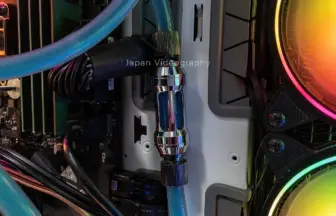























この記事へのコメントはありません。